Docker容器挂载文件(转载)
一、Docker pull 安装 Nginx
1、查看docker仓库中的 nginx 命令
# 使用 docker search 命令搜索存放在 Docker Hub 中的镜像
docker search nginx
以看到下图所示的信息:
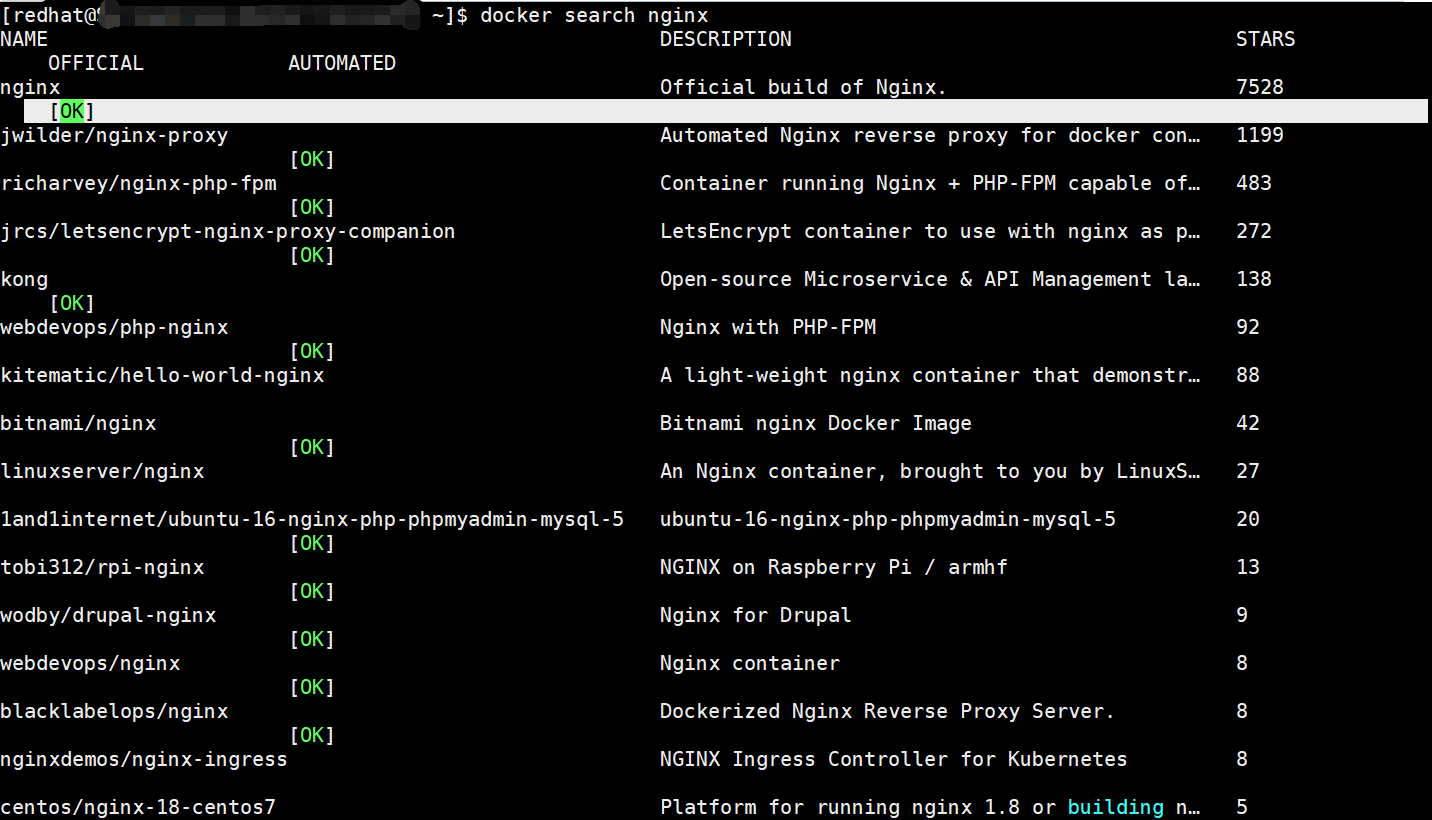
2、为选定需要pull到系统中的官方 Nginx 镜像
# docker pull nginx -------- nginx 为选定需要pull到系统中的官方 nginx 镜像
docker pull nginx 
整个pull过程需要花费一些时间,耐心等待。
若见下图证明pull成功。

二、查看并启动Docker 镜像
1、列出已下载的镜像
# 使用 docker images 命令即可列出已下载的镜像
docker images执行命令后,可看到类似于如下的表格:

2、列出运行中的容器
# 使用 docker ps 命令即可列出运行中的容器
docker ps
# 使用 docker ps -a 命令即可列出所有(包括已停止的)的容器
docker ps -a
执行命令后,可看到类似于如下的表格:

可以发现,目前没有运行的 nginx 容器。故,接下来我们新建并启动一个 nginx 容器。

三、启动容器,部署nginx并修改配置文件
1、启动跑个静态网页,测试下 nginx 容器
# 启动一个名为nginx81(名字自己根据需求起名字,一般见名知意即可) 的容器
docker run --name nginx81 -d -p 80:80 -v /usr/docker/nginx/html:/usr/share/nginx/html nginx
# 默认容器对这个目录有可读写权限,可以通过指定ro,将权限改为只读(readonly)
# docker run --name my-nginx -d -p 80:80 -v /usr/docker/nginx/html:/usr/share/nginx/html:ro -d nginx 
访问 http://Docker宿主机IP:指定的Docker宿主机端口 ,可以访问说明
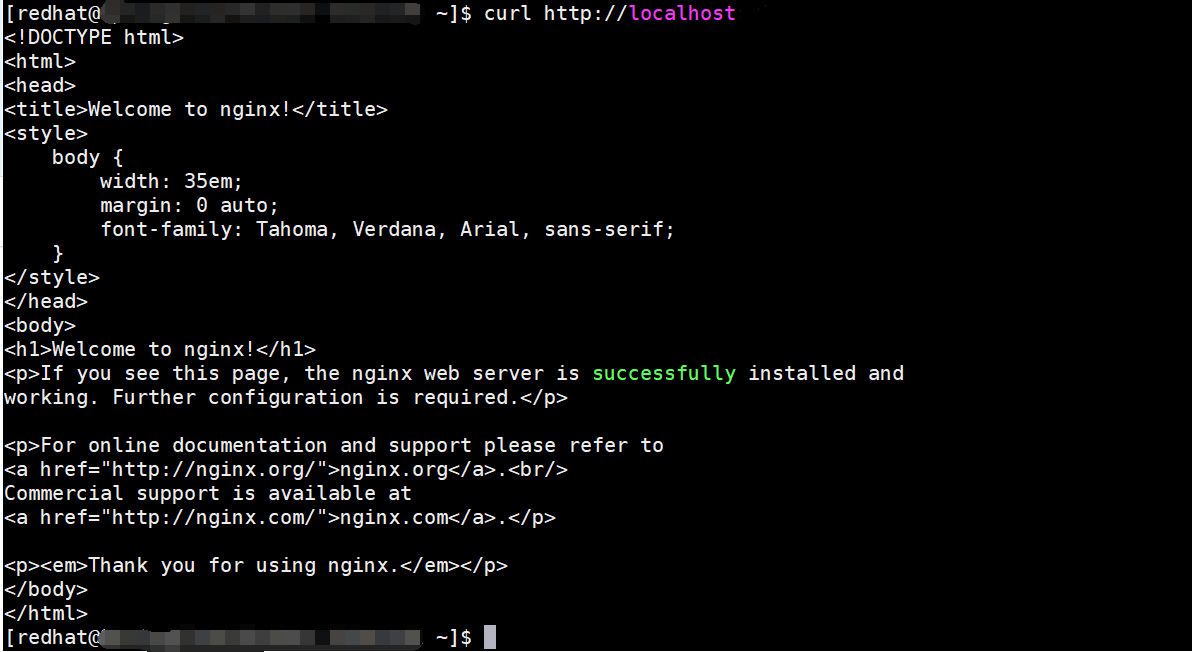
2、部署nginx 项目并修改配置文件
一般情况下docker启动时进行配置,只要把配置文件的目录挂载出来就可以,但是nginx却是先加载一个主配置文件nginx.conf,在nginx.conf里再加载conf.d目录下的子配置文件(一般最少一个default.conf文件)。
# 普通的挂载方式
docker run --name mynginx2 --mount source=/var/www,target==/usr/share/nginx/html,readonly \
--mount source=/var/nginx/conf,target=/etc/nginx/conf,readonly -p 80:80 -d nginxdocker 启动 nginx 加载自定义配置:
# 1. 第一个“-v”,是项目位置,把项目放到挂载到的目录下即可
# 2. 第二个“-v”,是挂载的主配置文件"nginx.conf",注意"nginx.conf"文件内有一行
# "include /etc/nginx/conf.d/*.conf;" ,
# 这个include指向了子配置文件的路径,此处注意include后所跟的路径一定不能出错
# 3. 第三个“-v”,把docker内子配置文件的路径也挂载了出来,注意要与 “2.” 中include指向路径一致
# 4. nginx.conf是挂载了一个文件(docker是不推荐这样用的),conf.d挂载的是一个目录
docker run \
--name nginx81 \
-d -p 81:80 \
-v /usr/docker/nginx81/html:/usr/share/nginx/html \
-v /etc/docker/nginx81/nginx.conf:/etc/nginx/nginx.conf:ro \
-v /etc/docker/nginx81/conf.d:/etc/nginx/conf.d \
nginx准备挂载的 nginx.conf :
user nginx;
worker_processes 1;
error_log /var/log/nginx/error.log warn;
pid /var/run/nginx.pid;
events {
worker_connections 1024;
}
http {
include /etc/nginx/mime.types;
default_type application/octet-stream;
log_format main '$remote_addr - $remote_user [$time_local] "$request" '
'$status $body_bytes_sent "$http_referer" '
'"$http_user_agent" "$http_x_forwarded_for"';
access_log /var/log/nginx/access.log main;
sendfile on;
#tcp_nopush on;
keepalive_timeout 65;
#gzip on;
include /etc/nginx/conf.d/*.conf;
}
准备挂载的 default.conf :
server {
listen 80;
server_name localhost;
#charset koi8-r;
#access_log /var/log/nginx/host.access.log main;
location / {
root /usr/share/nginx/html;
index index.html index.htm;
}
location /api{
proxy_pass http://192.168.1.1:9999/api;
# access_log "logs/test.log";
}
}
上述的依然不够灵活,可以直接进入容器操作:
1) 启动
# 启动一个名 nginx81 的 nginx 容器
docker run --name nginx81 -d -p 81:80 -v \
/usr/docker/nginx81/html/:/usr/share/nginx/html:ro -d nginx
# 添加日志记录启动
docker run --name nginx81 -d -p 81:80 -v /usr/docker/nginx81/html/:/usr/share/nginx/html:ro \
-v /logs:/var/log/nginx -d nginx 
2)拷贝容器内的配置文件到本地,进行个性化配置等操作
docker cp nginx:/etc/nginx/nginx.conf /usr/docker/nginx81/nginx.conf
3)重新指定配置文件启动
docker run --name nginx81 -d -p 81:80 -v /usr/docker/nginx81/html:/usr/share/nginx/html:ro
-v $PWD/logs:/var/log/nginx -v /usr/docker/nginx81/nginx.conf:/etc/nginx/nginx.conf:ro -d nginx4)进入容器
sudo docker exec -it d3a86da6fad1 /bin/bash
# 退出容器:Ctrl+P+Q




【推荐】国内首个AI IDE,深度理解中文开发场景,立即下载体验Trae
【推荐】编程新体验,更懂你的AI,立即体验豆包MarsCode编程助手
【推荐】抖音旗下AI助手豆包,你的智能百科全书,全免费不限次数
【推荐】轻量又高性能的 SSH 工具 IShell:AI 加持,快人一步
· AI与.NET技术实操系列:向量存储与相似性搜索在 .NET 中的实现
· 基于Microsoft.Extensions.AI核心库实现RAG应用
· Linux系列:如何用heaptrack跟踪.NET程序的非托管内存泄露
· 开发者必知的日志记录最佳实践
· SQL Server 2025 AI相关能力初探
· winform 绘制太阳,地球,月球 运作规律
· 震惊!C++程序真的从main开始吗?99%的程序员都答错了
· 【硬核科普】Trae如何「偷看」你的代码?零基础破解AI编程运行原理
· AI与.NET技术实操系列(五):向量存储与相似性搜索在 .NET 中的实现
· 超详细:普通电脑也行Windows部署deepseek R1训练数据并当服务器共享给他人